Das Einrichten des Netzwerks und das Einbinden von Servern in das Netzwerk ist die primäre Verwaltungsaufgabe für jeden Systemadministrator.
In einigen Fällen werden diese Aufgaben mithilfe von DHCP (Dynamic Network Configuration Protocol) automatisiert, das sich um die Zuweisung von IP-Adressen zu Desktops/Servern kümmert.
LESEN:So konfigurieren Sie den DHCP-Server unter CentOS 7, Ubuntu 18.04 und Debian 9
Größere Organisationen verwenden jedoch statische (manuelle) IP-Adressen, um Netzwerkprobleme aufgrund der Nichtverfügbarkeit von DHCP-Servern zu vermeiden.
Statische IP-Adresse in CentOS 7/RHEL 7 konfigurieren
Lassen Sie uns unser System für die folgenden Informationen konfigurieren.
IP-Adresse: 192.168.1.10
Netzmaske: 255.255.255.0
Gateway (Router): 192.168.1.1
DNS-Server 1: 192.168.1.1
DNS-Server 2: 8.8.8.8
Domänenname: itzgeek.local
Finden Sie die verfügbaren Netzwerkschnittstellen auf Ihrem System
Sie können einen der folgenden Befehle verwenden, um die verfügbaren Netzwerkschnittstellen auf dem System aufzulisten.
ifconfig -a
ODER
ip a
Wählen Sie die gewünschte Netzwerkschnittstelle aus
Die Ausgabe von ifconfig -a kann wie folgt aussehen. Hier möchte ich die IP-Adresse von enp0s3 ändern.
enp0s3: flags=4163<UP,BROADCAST,RUNNING,MULTICAST> mtu 1500
inet 192.168.1.7 netmask 255.255.255.0 broadcast 192.168.1.255
inet6 fd50:1d9:9fe3:1400:a00:27ff:fe98:676 prefixlen 64 scopeid 0x0
inet6 fe80::a00:27ff:fe98:676 prefixlen 64 scopeid 0x20
ether 08:00:27:98:06:76 txqueuelen 1000 (Ethernet)
RX packets 2997 bytes 3497708 (3.3 MiB)
RX errors 0 dropped 0 overruns 0 frame 0
TX packets 1487 bytes 135487 (132.3 KiB)
TX errors 0 dropped 0 overruns 0 carrier 0 collisions 0
lo: flags=73<UP,LOOPBACK,RUNNING> mtu 65536
inet 127.0.0.1 netmask 255.0.0.0
inet6 ::1 prefixlen 128 scopeid 0x10
loop txqueuelen 0 (Local Loopback)
RX packets 0 bytes 0 (0.0 B)
RX errors 0 dropped 0 overruns 0 frame 0
TX packets 0 bytes 0 (0.0 B)
TX errors 0 dropped 0 overruns 0 carrier 0 collisions 0
Konfigurieren Sie die statische IP-Adresse
Methode 1
Bei dieser Methode bearbeiten wir die Netzwerkschnittstellendatei, die sich im Verzeichnis /etc/sysconfig/network-scripts/ befindet. Für die Schnittstelle enp0s3 wäre der Dateiname ifcfg-enp0s3.
vi /etc/sysconfig/network-scripts/ifcfg-enp0s3
Aktualisieren Sie die Schnittstellendatei gemäß den Anforderungen.
HWADDR=08:00:27:98:06:76 TYPE=Ethernet # Static IP Address # BOOTPROTO=none # Server IP # IPADDR=192.168.1.10 # Netmask # NETMASK=255.255.255.0 # Default Gateway IP # GATEWAY=192.168.1.1 # DNS Servers # DNS1=192.168.1.1 DNS2=8.8.8.8 DEFROUTE=yes IPV4_FAILURE_FATAL=no # Disable ipv6 # IPV6INIT=no # Device Name # NAME=enp0s3 DEVICE=enp0s3 # Optional – This is system specific and can be created using ‘uuidgen enp0s3’ command # UUID=02d4a47b-3dbe-4e0b-ae4b-841a8c58e807 # Activate on Boot # ONBOOT=yes # Default Domain Search # DOMAIN=itzgeek.local
Methode 2
Sie können auch nmtui verwenden, eine textbasierte Benutzeroberfläche zum Konfigurieren von Netzwerkschnittstellen.
Sie müssten NetworkManager Text User Interface yum install NetworkManager-tui-Paket für das nmtui-Tool installieren.nmtui
Wählen Sie Verbindung bearbeiten aus und drücken Sie Enter .
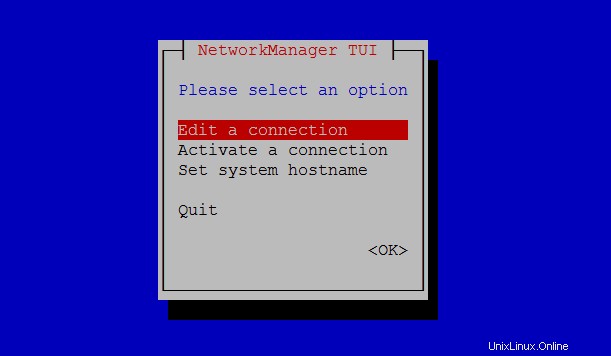
Wählen Sie die Netzwerkschnittstelle aus und dann Bearbeiten .
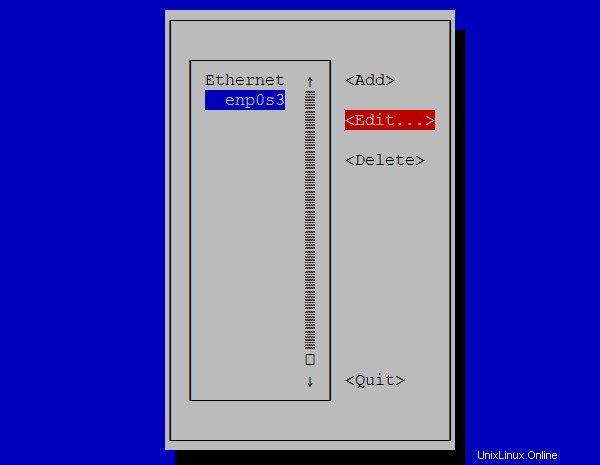
Legen Sie die IP-Adresse fest und geben Sie OK ein .
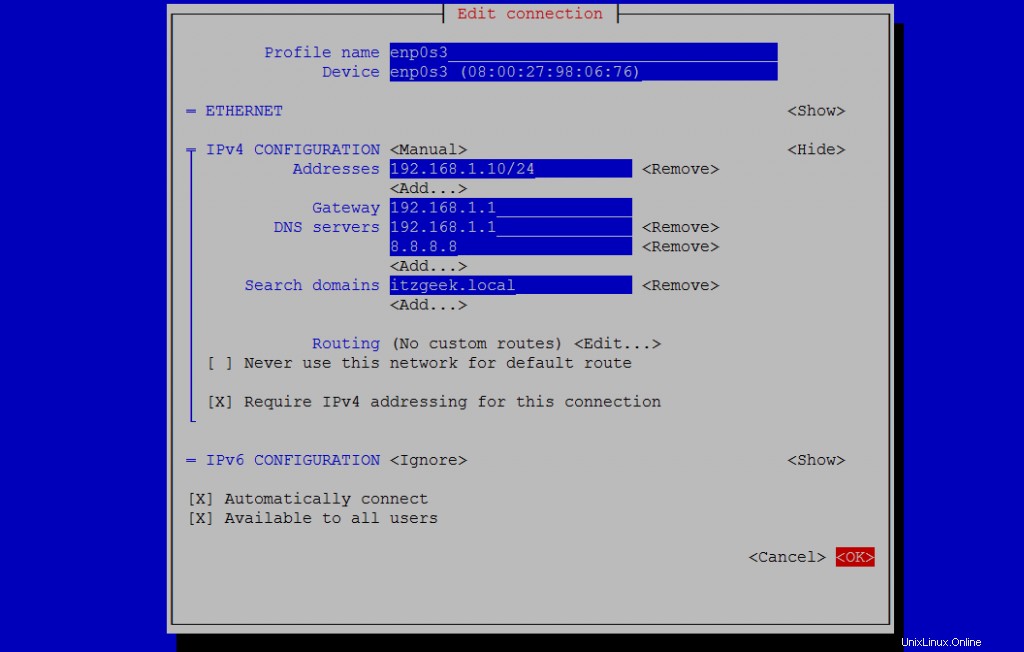
Netzwerk neu starten
Starten Sie schließlich den Netzwerkdienst mit dem folgenden Befehl neu, damit diese Änderungen wirksam werden.
systemctl restart network
Statische IP-Adresse überprüfen
Verwenden Sie den Befehl ifconfig -a, um die statische IP-Adresse zu überprüfen.
enp0s3: flags=4163<UP,BROADCAST,RUNNING,MULTICAST> mtu 1500
inet 192.168.1.10 netmask 255.255.255.0 broadcast 192.168.1.255
inet6 fd50:1d9:9fe3:1400:a00:27ff:fe98:676 prefixlen 64 scopeid 0x0
inet6 fe80::a00:27ff:fe98:676 prefixlen 64 scopeid 0x20
ether 08:00:27:98:06:76 txqueuelen 1000 (Ethernet)
RX packets 55 bytes 6637 (6.4 KiB)
RX errors 0 dropped 0 overruns 0 frame 0
TX packets 84 bytes 12745 (12.4 KiB)
TX errors 0 dropped 0 overruns 0 carrier 0 collisions 0
lo: flags=73<UP,LOOPBACK,RUNNING> mtu 65536
inet 127.0.0.1 netmask 255.0.0.0
inet6 ::1 prefixlen 128 scopeid 0x10
loop txqueuelen 0 (Local Loopback)
RX packets 0 bytes 0 (0.0 B)
RX errors 0 dropped 0 overruns 0 frame 0
TX packets 0 bytes 0 (0.0 B)
TX errors 0 dropped 0 overruns 0 carrier 0 collisions 0
Überprüfen Sie auch die DNS-Servereinträge.
cat /etc/resolv.conf
Ausgabe:
# Generated by NetworkManager search itzgeek.local nameserver 192.168.1.1 nameserver 8.8.8.8
Fazit
Das ist alles. Ich hoffe, Sie haben gelernt, wie man eine statische IP-Adresse unter CentOS 7 / RHEL 7 konfiguriert.